كيفية إصلاح رمز خطأ Microsoft Teams caa7000a؟
Miscellanea / / August 05, 2021
عندما نتحدث عن برامج التعاون ، فرق مايكروسوفت يتبادر إلى أذهاننا أولاً. لذلك من الشائع جدًا أن يواجه المستخدمون مشكلة بسبب قاعدة المستخدمين الكبيرة والتحميل على الخوادم. لكن نادرًا ما نرى مشاكل ، لكن في بعض الأحيان تخلق المشكلة ألمًا كبيرًا أثناء ساعات العمل. سنناقش اليوم إحدى هذه المشكلات ، والتي تجعل المستخدمين يخدشون رؤوسهم. بعد هذه الأخطاء ، أصدرت Microsoft بعض التحديثات ، ولكن على عكس ما كنا نظن ، بدا التحديث عاجزًا عن حل هذه المشكلات. لذلك ، إذا كنت هنا على الأرجح ، فقد واجهت نفس مشكلة رمز الخطأ caa7000a.
في معظم الأحيان ، تعرض Teams العديد من رموز الأخطاء ، مما يجعل فهم ماهية المشكلة أمرًا محيرًا. لكننا سنناقش اليوم رمز الخطأ caa7000a ، والذي يعد خطأ أكثر من كونه رمز خطأ. لذا فإن فهم ذلك والقيام به بنفسك سيكون أكثر راحة. هيا بنا نبدأ.
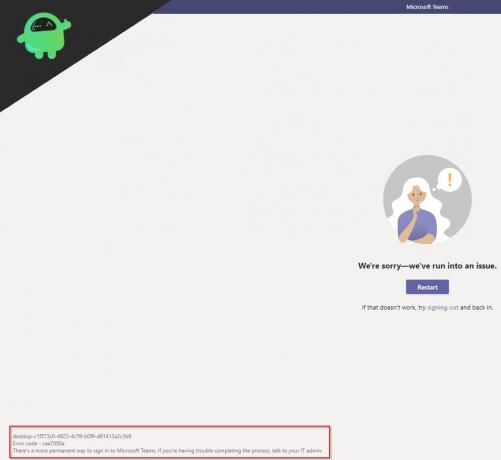
جدول المحتويات
- 1 ما هي المشكلة؟
-
2 كيفية إصلاح رمز خطأ Microsoft Teams caa7000a؟
- 2.1 الإصلاح 1: أعد تثبيت Microsoft Teams
- 2.2 الإصلاح 2: التحقق من مشكلات اتصال الشبكة
- 2.3 الإصلاح 3: مشكلات العميل
- 3 خاتمة
ما هي المشكلة؟
القضية بسيطة لكنها مزعجة. عندما يتعين عليك الانضمام إلى اجتماع مهم أو مؤتمر صوتي ، فلن يسمح لك Teams بإدخال وعرض رمز خطأ caa7000a. لا يظهر رمز الخطأ هذا فقط عند محاولة الانضمام إلى اجتماع ، بل يظهر أيضًا أثناء الدردشات. والأكثر إثارة للرعب هو أثناء العرض. رمز الخطأ caa7000a هو في الواقع رمز خطأ في الاتصال بالشبكة مما يعني أن Microsoft Teams غير قادر على الاتصال بالشبكة.
عند رؤية رمز الخطأ هذا ، يشعر المستخدم بالعجز لأن الجميع يعرف ما يعنيه العرض التقديمي ، ويمكن لأي شخص خاطئ أن يدمر كل شيء. لذلك إذا كنت تواجه نفس المشكلة ، فهذا الدليل مناسب لك. لقد جمعنا أفضل الحلول التي ستساعد في ضمان عدم حصولك على رموز الخطأ هذه في المستقبل القريب. دعنا ننتقل إلى إصلاحاتنا.
كيفية إصلاح رمز خطأ Microsoft Teams caa7000a؟
يعد إصلاح رمز خطأ Microsoft Teams بمثابة نزهة إذا كنت تفهم الإجراء بأكمله بوضوح. سنناقش الإصلاحات السهلة ، ويمكنك إجراؤها بنفسك دون مساعدة أي شخص. تذكر أن تقوم بتطبيقها بالترتيب الذي نناقشه هنا. لذلك دعونا نصل إلى إصلاحاتنا.
الإصلاح 1: أعد تثبيت Microsoft Teams
أحد أفضل الحلول لإصلاح مشكلة رمز الخطأ caa7000a هو إلغاء تثبيت Microsoft Teams ومتابعة إعادة التثبيت. اتبع الخطوات إذا كنت بحاجة إلى مساعدة في إلغاء التثبيت.
- افتح مستكشف الملفات من شريط المهام
- ثم في أعلى الجانب الأيمن ، انقر فوق علامة التبويب الكمبيوتر
- في الكمبيوتر ، انقر فوق علامة التبويب "إلغاء التثبيت" أو "تغيير برنامج"
- حدد Microsoft Teams وإلغاء تثبيته.
- الآن قم بتنزيل Microsoft Teams من ملف صفحة المنتج الرسمية
- وانقر نقرًا مزدوجًا على المثبت واتبع الإرشادات الموجودة في الصفحة
سيؤدي إجراء تثبيت جديد إلى حل رمز الخطأ هذا caa7000a. وآمل ألا يظهر مرة أخرى. انتقل إلى الإصلاح التالي لمتابعة الدليل
الإصلاح 2: التحقق من مشكلات اتصال الشبكة
كما نعلم أن رمز الخطأ caa7000a هو رمز خطأ في الاتصال ، لذلك من الحكمة التحقق من مشكلات اتصال الشبكة على النظام. للقيام بذلك، اتبع الخطوات التالية.
- بادئ ذي بدء ، تحقق من أن اتصالك بالإنترنت مستقر أم لا. يمكنك العثور على استكشاف أخطاء الشبكة وإصلاحها هنا
- يمكنك تجربة اتصالات أخرى مثل نقطة اتصال الجوال
- ثم يمكنك أيضًا استكشاف أخطاء إعدادات الشبكة وإصلاحها في مستكشف الأخطاء ومصلحها المدمج
بعد تجربة كل هذا ، سيتم حل مشكلتك. إذا لم يساعد ذلك ، فانتقل إلى الإصلاح التالي.
الإصلاح 3: مشكلات العميل
هناك عدة أسباب تؤدي إلى ظهور رمز الخطأ caa7000a ، ومعظمها مشكلة العميل الخاصة بهم. اتبع الخطوات أدناه لحلها وفقًا لذلك.
- إذا تسبب التطبيق الخاص بك في حدوث هذه المشكلة ، فيمكنك التحقق من واجهة ويب Microsoft Teams عبر الإنترنت في المستعرض
- إذا كان برنامج الويب لديك لا يعمل ، فجرب تطبيقات الجوال.
- يمكنك إصلاح Microsoft Teams من Microsoft Office Suite
- حاول التأكد من أنك لا تستخدم أي VPN لأن الشبكات الافتراضية الخاصة تسبب دائمًا مشاكل في التطبيقات
- يمكنك أيضًا التحقق من عدم مقاطعة برنامج مكافحة الفيروسات أو جدار الحماية لديك ، للقيام بذلك ، قم بإضافة الفرق في قائمة الاستثناءات.
يمكنك تجربة كل هذه الطريقة لإصلاح رمز الخطأ caa7000a. من خلال القيام بكل هذا ، سيحل واحد من كل هذا بالتأكيد مشكلتك. وفي غضون الأيام القليلة القادمة ، ستصدر Microsoft تحديثات التصحيح التي ستعمل في النهاية على حل مشكلاتك مع العميل.
المنشورات ذات الصلة:
- لا تعمل ميزة "عدم الإزعاج" على Microsoft Teams أثناء العرض التقديمي: كيف يتم الإصلاح؟
- كيفية الإصلاح إذا استمر ملف Microsoft Teams في إظهار خطأ مغلق؟
- لن يتم إلغاء تثبيت Microsoft Teams ، فهي تستمر في إعادة التثبيت بنفسها: كيف تتم الإزالة؟
- كيفية توصيل Slack و Microsoft Teams؟
خاتمة
كان هذا الدليل لمساعدة المستخدمين الذين يواجهون رمز الخطأ caa7000a في تطبيق Microsoft Teams. نأمل أن يكون هذا الدليل مفيدًا لك. إذا كان لديك أي استفسارات أو ملاحظات ، فلا تتردد في التعليق أدناه باستخدام اسمك ومعرف البريد الإلكتروني. وبالمثل ، تحقق من نصائح وحيل iPhone, نصائح وحيل للكمبيوتر الشخصيو و نصائح وحيل Android لمزيد من هذه النصائح والحيل. شكرا.
أنوبهاف روي هو طالب هندسة في علوم الكمبيوتر لديه اهتمام كبير بعالم الكمبيوتر والأندرويد والأشياء الأخرى التي تحدث في عالم المعلومات والتكنولوجيا. تم تدريبه في التعلم الآلي وعلوم البيانات وهو مبرمج بلغة بايثون مع إطار عمل Django.


